„Промена се јавља пропорционално с незадовољством“
Доуглас Хортон
Не можемо да не поменемо да Скипе има велику репутацију и да га поштују корисници. Међутим, тешко се може занемарити чињеница да апликација има превише Ахилових потпетица. А издање „Садржај ове поруке није подржан“ једно је од највећих фрустрација Скипе-а.
Дотични проблем се појављује када започнете Скипе видео позив. После око минут, грешка „Садржај ове поруке није подржан“ доводи до неуспеха вашег позива на нагли начин. У међувремену, функција ћаскања је у реду. Непотребно је рећи да нисте - неке сметње могу одузети ветар било чијој продаји. Због тога нећемо оставити камен на камену који ће вам помоћи.
Погледајте наших 5 главних исправки „Садржај ове поруке није подржан“:
- Ажурирајте свој Скипе
- Проверите да ли постоје исправке за Виндовс
- Деинсталирајте и поново инсталирајте свој Скипе
- Пребаците се на класичну Скипе апликацију
- Ажурирајте управљачке програме
Дакле, вратимо заједно ваше Скипе видео ћаскање:
1. Ажурирајте свој Скипе
Свиђало вам се то или не, Скипе је врло упоран у добијању исправки. Одбијање да се повинује његовим захтевима показало се лошом стратегијом: апликација се побуни и почне се чудно понашати. Примјер је проблем који називамо „Садржај ове поруке није подржан“.
Да бисте поправили ствари, можете:
- преузмите најновију верзију Скипе-а са његове званичне веб странице и инсталирајте је на свој рачунар;
- претражите Виндовс продавницу за доступна ажурирања за Скипе;
- ажурирајте свој класични Скипе за радну површину: Скипе -> Помоћ -> Провери да ли постоје исправке (тамо можете или Ажурирати класични Скипе или Испробати нови Скипе - избор је ваш).
2. Проверите да ли постоје исправке за Виндовс
Имајте на уму да је изузетно важно редовно ажурирати Виндовс 10. У супротном, можете наићи на више проблема, укључујући падове и кварове Скипе-а.
Искористите уграђену функцију Виндовс Упдате:
- Тастер са Виндовс логотипом + И -> Ажурирање и безбедност -> Провери да ли постоје исправке
- Преузмите доступне исправке и сачекајте да се поступак инсталације заврши
- Поново покрените свој рачунар
Проверите своју Скипе апликацију одмах.
3. Деинсталирајте и поново инсталирајте свој Скипе
Ако видите превише „Садржај ове поруке није подржан“, ваш Скипе можда има проблема. Деинсталирајте и поново инсталирајте апликацију да бисте вратили обилне видео позиве у свој живот.
За почетак направите резервну копију Скипе историје:
- Тастер са Виндовс логотипом + Р -> Укуцајте% аппдата% \ скипе у оквир Покрени -> У реду
- Копирајте директоријум Ми Скипе Рецеивед Филес и директоријум „Ваше Скипе име“ и преместите их на друго место на рачунару
Касније можете преузети своју Скипе историју:
- Затворите своју Скипе апликацију -> тастер са Виндовс логотипом + Р -> унесите% аппдата% \ скипе у поље Рун (Покрени) -> ОК
- У ову фасциклу ставите директоријум „Моје Скипе примљене датотеке“ и директоријум „Ваше Скипе име“
Поступите на следећи начин да бисте деинсталирали Скипе са рачунара:
- Тастер са Виндовс логотипом + Р -> Унесите „аппвиз.цпл“ у оквир Рун
- Програми и функције -> Скипе -> Десни клик на њега -> Деинсталирај / Промени -> Деинсталирај апликацију
- Идите на Ц: \ Програмске датотеке -> Пронађите фасциклу Скипе и фасциклу СкипеПМ -> Избришите их
Можда ћете морати да у потпуности деинсталирате Скипе пре него што га поново инсталирате на рачунар. Овај сценарио предлаже уређивање Виндовс регистра, што је прилично ризично - сићушна грешка може довести до тога да ваш систем постане нестабилан и довести до велике драме.
Стога би било паметно од вас да направите тачку за обнављање система:
- Тастер са Виндовс логотипом + С -> У оквир за претрагу откуцајте ‘ресторе’ -> Направите тачку враћања
- Својства система -> Направи -> Опиши тачку враћања -> Направи
Ако нешто не иде како је планирано, можете вратити систем на ранију тачку:
- Старт -> Контролна табла -> Систем и безбедност -> Историја датотека
- Опоравак -> Отвори враћање система -> Даље
Поред тога, топло вам препоручујемо да направите резервну копију регистра:
- Тастер са Виндовс логотипом + Р -> Укуцајте „регедит.еке“ у оквир Покрени-> Ентер
- Уређивач регистра -> Изаберите кључеве регистра и / или поткључеве за које желите да направите резервну копију -> Датотека> Извоз -> Изаберите место и име датотеке резервне копије -> Сачувај
Ево како можете вратити регистар ако нешто пође по злу:
- Тастер са Виндовс логотипом + Р -> Укуцајте регедит.еке у оквир Покрени -> Унеси -> Уређивач регистра
- Датотека -> Увоз -> Увоз датотеке регистра -> Пронађите потребну датотеку сигурносне копије -> Отвори
Још једна сигурносна мера предострожности је да се осигура да су ваше личне датотеке исправно направљене резервне копије.
У ту сврху можете користити:
- преносни уређаји за складиштење (нпр. компактни дискови, флеш дискови, спољни чврсти дискови итд.)
- облак дискови (нпр. ОнеДриве, Гоогле диск, Дропбок итд.)
- софтвер за резервне копије (нпр. Ауслогицс БитРеплица)
Дошло је време за брисање Скипе уноса из регистра:
- Тастер са Виндовс логотипом + Р -> Укуцајте регедит.еке у оквир Покрени -> Унеси -> Уређивач регистра
- Уреди -> Пронађи -> Упишите Скипе у оквир Пронађи -> Пронађи даље
- Кликните десним тастером миша на резултате претраге -> Избришите их
Сада можете да преузмете најновију верзију Скипе-а (истражите његову службену веб локацију или Виндовс продавницу) и инсталирате је на свој рачунар.
4. Пређите на класичну Скипе апликацију
Све више и више корисника система Виндовс 10 извештава да је преузимање и инсталирање класичне апликације Скипе најлакше решење проблема „Садржај ове поруке није подржан“. Колико вреди, препоручујемо вам да следите овај савет. Иако нови Скипе изгледа врло стилски и нуди мноштво узбудљивих функција, традиционална апликација би могла бити ваша једина опција.
Савршено смо свесни да је класични Скипе за радну површину за Виндовс знатно тежи за ресурсе и никад не успева да разбесни своје кориснике злогласним огласним банером. Па ипак, прилика за обављање успешних видео позива чини мучење исплативим.
Стога идите на званичну Скипе веб страницу и преузмите класичну верзију Скипе-а.
5. Ажурирајте управљачке програме
Лоши возачи ни у ком случају нису проблем за затварање очију: они могу упрскати ваш систем и довести до вишеструких незгода. На пример, застарели управљачки програми могу довести до грешке „Садржај ове поруке није подржан“ и претворити ваше Скипе видео позиве у ноћну мору.
У таквом случају, пожељно је одмах ажурирати застареле управљачке програме.
Увек можете да изаберете да сами радите са управљачким програмима: ажурирајте их један по један користећи најновије верзије са званичних веб локација добављача.
Ево неколико алата који ће вам помоћи у случају да немате довољно времена за ручно решавање проблема:
Дривер Верифиер
Верификатор возача је посебно надарен за уметност праћења лошег понашања возача:
Мени Старт -> Верификатор типа -> Ентер -> Слиједите упуте
Менаџер уређаја
Управитељ уређаја ће се потрудити да реши проблеме са управљачким програмима:
Вин + Кс -> Девице Манагер -> Пронађите своје уређаје -> Десни клик на њих -> Ажурирајте управљачке програме
Дривер Упдатер
Овај алат нуди прилику да једним кликом ажурирате све управљачке програме. Овде можете да га пронађете: Ауслогицс Дривер Упдатер.
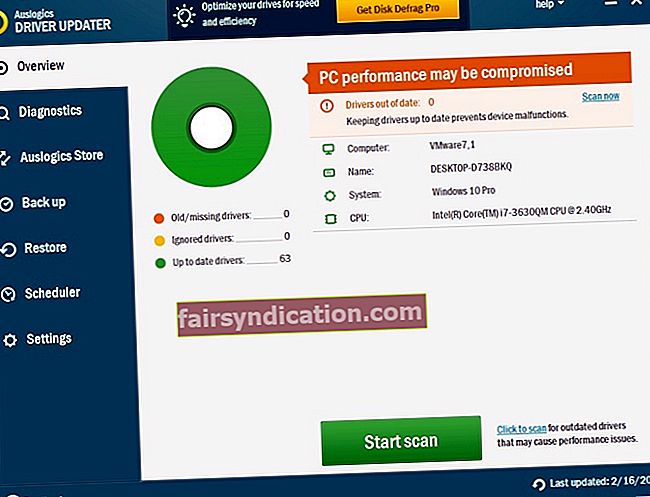
Надамо се да су сви ваши видео позиви сада успешни.
Имате ли идеја или питања у вези са овим питањем?
Радујемо се вашим коментарима!








